Potresti sapere che Windows crea e archivia file di cache per app e programmi per accelerarne il caricamento. Il tuo sistema grafico su Windows 11 crea un file DirectX Shader Cache per accelerare il tempo di caricamento dell’applicazione.
Cos’è la cache dello shader DirectX?
DirectX Shader Cache è costituito da file creati dal tuo sistema grafico. I file avevano lo scopo di accelerare il tempo di caricamento dell’applicazione e migliorare le prestazioni.
Si dice anche che DirectX Shader Cache migliori la reattività delle app Windows. Sebbene sia considerato importante, puoi eliminarlo senza preoccuparti di malfunzionamenti del sistema o corruzione dei file.
È una buona idea eliminare periodicamente DirectX Shader Cache su Windows 11 per garantire che il file non diventi troppo grande o danneggiato. Una volta eliminata, DirectX Shader Cache si rigenera automaticamente quando utilizzi app o programmi ad uso intensivo di grafica.
1. Elimina la cache dello shader DirectX tramite Impostazioni
Questo metodo utilizzerà l’app Impostazioni di Windows 11 per eliminare i file DirectX Shader Cache. Ecco cosa devi fare.
1. Per prima cosa, fai clic sul pulsante Start di Windows 11 e seleziona Impostazioni .
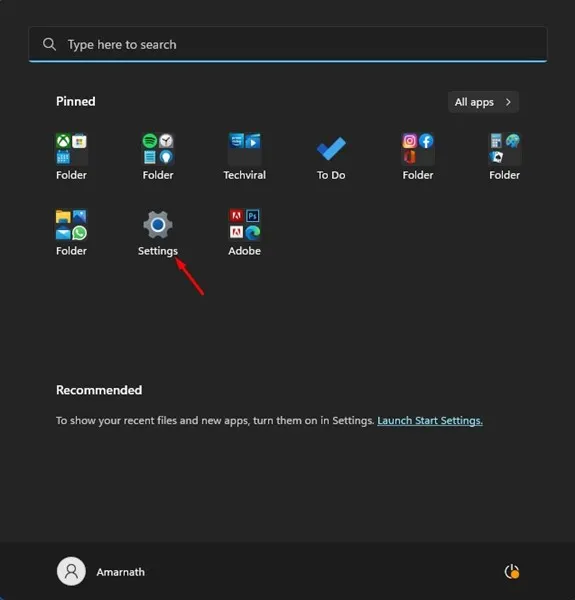
2. Nell’app Impostazioni, fare clic sulla scheda Sistema di seguito.
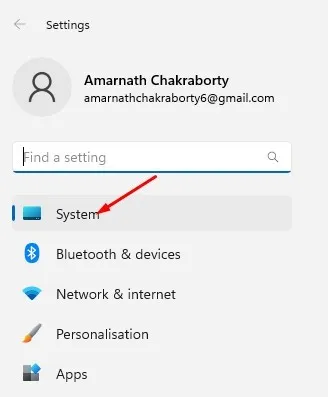
3. Sul lato destro, fare clic sull’opzione Archiviazione .
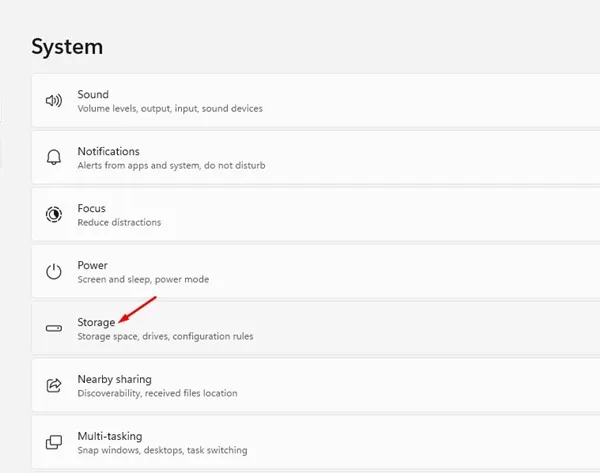
4. Ora scorri verso il basso fino alla sezione Gestione archiviazione e fai clic su Consigli per la pulizia .
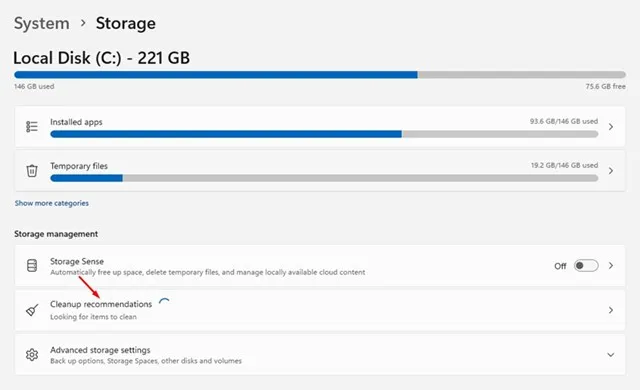
5. Fare clic sul collegamento Visualizza opzioni avanzate nei consigli di pulizia.
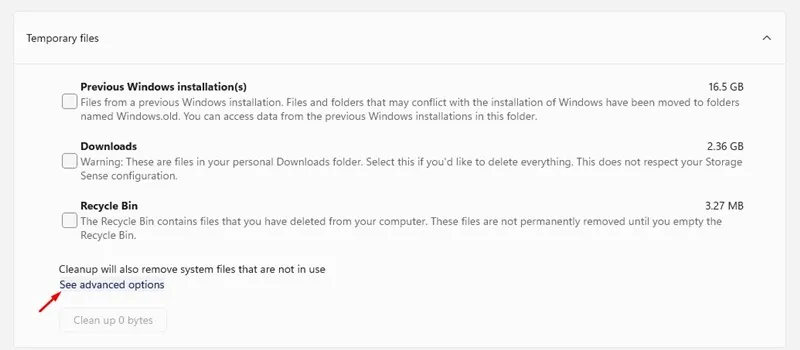
6. Ora deseleziona tutte le opzioni e seleziona DirectX Shader Cache .
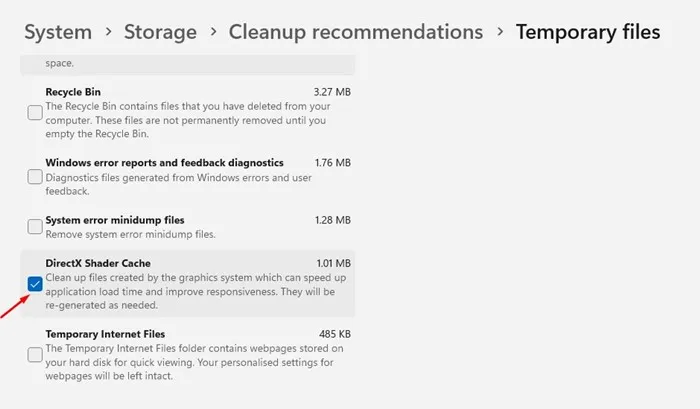
7. Una volta terminato, scorrere verso l’alto e fare clic sul pulsante Rimuovi file .
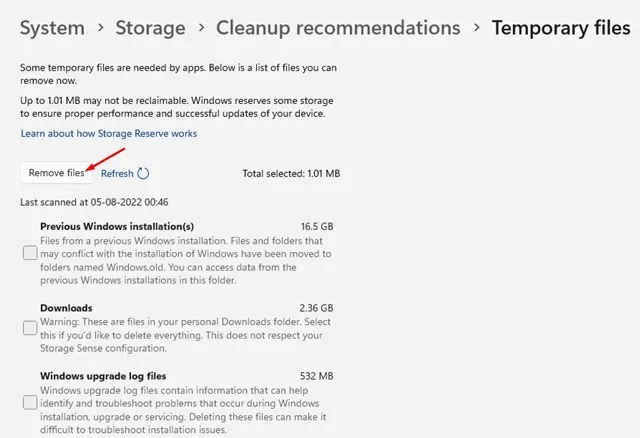
2. Eliminare la cache degli shader DirectX tramite l’utilità Pulizia disco
Questo metodo utilizzerà l’utilità Pulizia disco per cancellare la cache degli shader DirectX su Windows 11. Segui alcuni dei semplici passaggi che abbiamo condiviso di seguito.
1. Fai clic su Windows 11 Search e digita Disk Cleanup. Quindi, apri l’ utilità Disk Cleanup dall’elenco dei risultati corrispondenti.
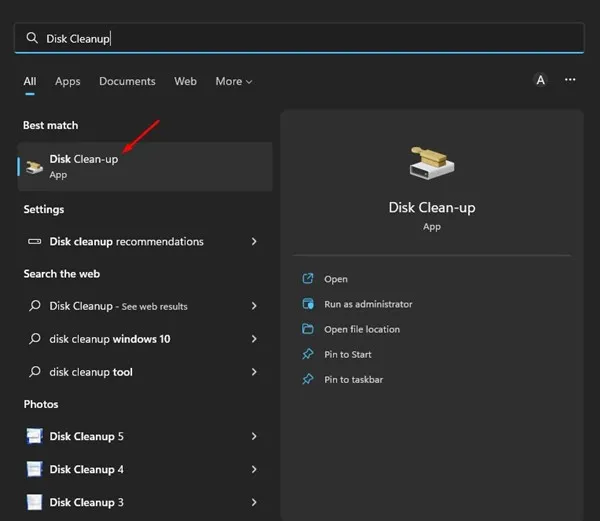
2. Selezionare l’ unità di installazione del sistema e fare clic sul pulsante OK nello strumento Pulizia disco.
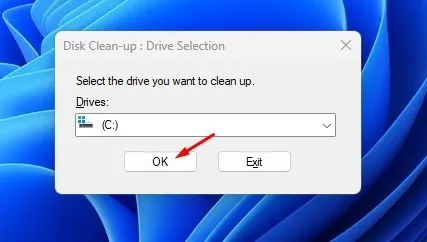
3. Successivamente, nella sezione File da eliminare, controlla la ” Cache dello shader DirectX ” e fai clic sul pulsante OK.
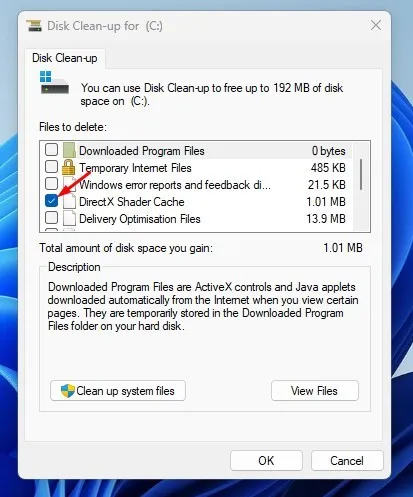
3. Eliminare la cache degli shader DirectX tramite Storage Sense
Storage Sense è uno strumento di gestione dello storage integrato che può aiutarti a liberare spazio di storage. Puoi anche usare Storage Sense per eliminare il file DirectX Shader Cache. Ecco cosa devi fare.
1. Per prima cosa, fai clic sul pulsante Start di Windows 11 e seleziona Impostazioni .
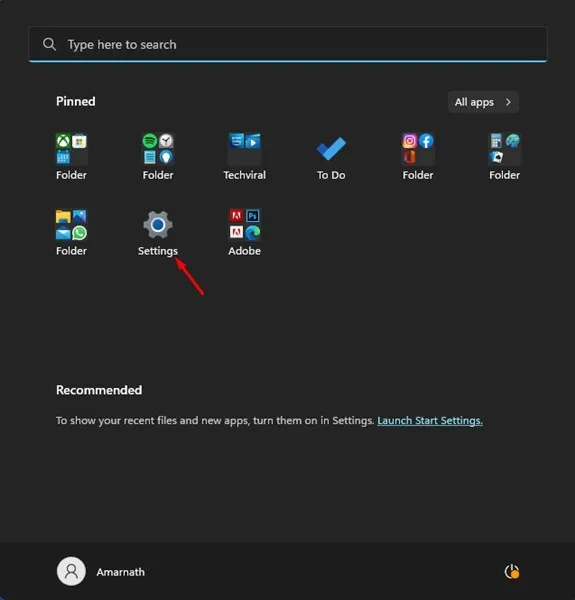
2. Nell’app Impostazioni, fare clic sulla scheda Sistema come mostrato di seguito.
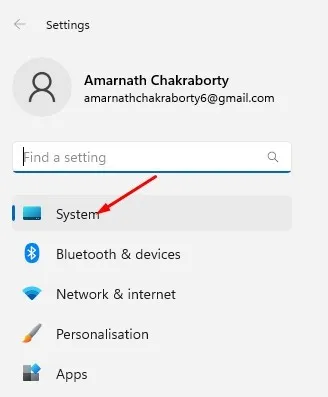
3. Sul lato destro, scorri verso il basso e clicca sull’opzione Archiviazione .
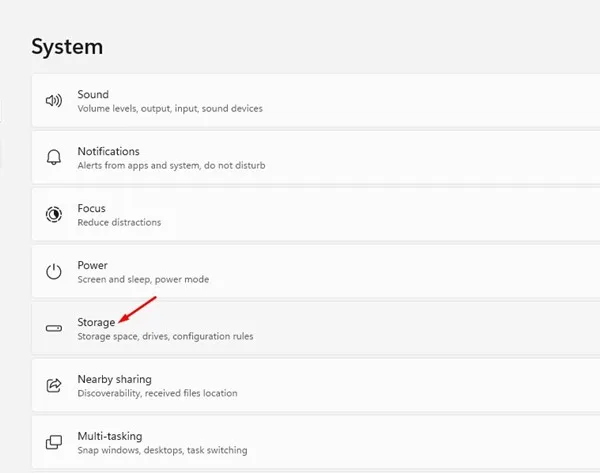
4. Ora abilita l’ opzione Sensore memoria . L’attivazione del senso di archiviazione pulirà automaticamente la cache dello shader DirectX.

5. In alternativa, fare clic sull’opzione Storage Sense e sul pulsante ” Esegui Storage Sense ora “.
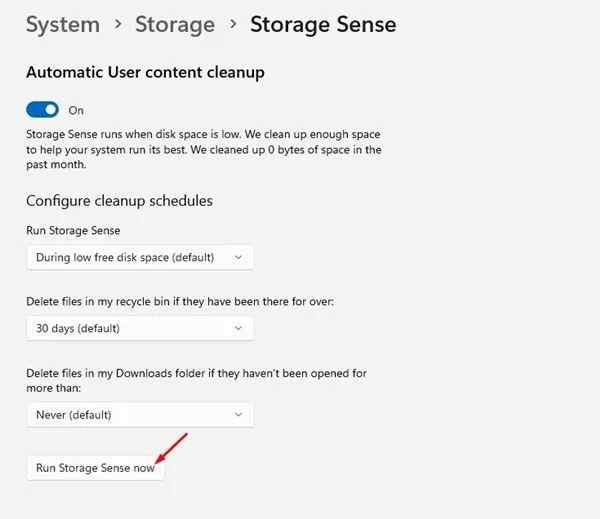
L’eliminazione della cache dello shader DirectX può causare danni?
Non esattamente, ma eliminare la cache dello shader DirectX può migliorare in qualche modo le prestazioni del tuo gioco. Quindi, non c’è nulla di male nell’eliminare la cache dello shader DirectX in Windows.
Un’altra cosa da tenere a mente è che eliminare la cache Shader non sempre porta a migliori prestazioni di gioco, poiché da essa dipendono diversi fattori, come le specifiche hardware, la compatibilità del gioco con il sistema operativo, ecc.
Quindi, questi sono i tre modi migliori per eliminare la DirectX Shader Cache in Windows 11. Se riscontri problemi durante l’esecuzione di giochi e app sul tuo dispositivo, puoi provare a eliminare la DirectX Shader Cache. Facci sapere nei commenti qui sotto se conosci altri modi per rimuovere la DirectX Shader Cache.
Lascia un commento